修改这个控件会自动更新这一页面
Final Cut Pro 使用手册
- 欢迎使用
-
- Final Cut Pro 10.6 的新功能
- Final Cut Pro 10.5.3 的新功能
- Final Cut Pro 10.5 的新功能
- Final Cut Pro 10.4.9 的新功能
- Final Cut Pro 10.4.7 的新功能
- Final Cut Pro 10.4.6 的新功能
- Final Cut Pro 10.4.4 的新功能
- Final Cut Pro 10.4.1 的新功能
- Final Cut Pro 10.4 的新功能
- Final Cut Pro 10.3 的新功能
- Final Cut Pro 10.2 的新功能
- Final Cut Pro 10.1.2 的新功能
- Final Cut Pro 10.1 的新功能
- Final Cut Pro 10.0.6 的新功能
- Final Cut Pro 10.0.3 的新功能
- Final Cut Pro 10.0.1 的新功能
-
- 词汇表
- 版权

在 Final Cut Pro 中添加背景
许多发生器都提供通用背景,在其上可放置内建效果、字幕、抠像和含 Alpha 通道的片段。有些背景是单色,有些背景则是纹理,如木纹或石材。部分发生器甚至具有动画移动,从而提供更有趣的背景。
如果“字幕和发生器”边栏未显示,请执行以下一项操作:
选取“窗口”>“前往”>“字幕和发生器”(或按下 Option-Command-1)。
点按 Final Cut Pro 窗口左上角的“字幕和发生器”按钮。
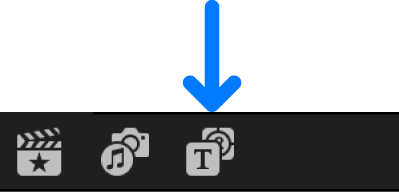
在发生器浏览器中,连按要使用的背景缩略图。
执行以下一项操作:
浏览所有发生器:在边栏中点按“发生器”以在浏览器中显示发生器。
浏览发生器的单个类别:点按边栏中“发生器”下方的一个类别。
若要显示发生器类别,请点按“发生器”显示三角形。
在时间线中选择背景片段。
如果发生器检查器尚未显示,请执行以下一项操作:
选取“窗口”>“在工作区中显示”>“检查器”(或按下 Command-4)。
点按工具栏右侧的“检查器”按钮。
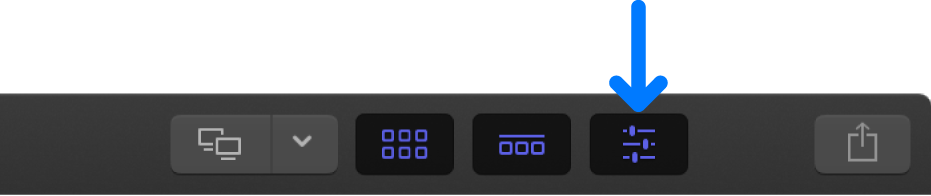
点按检查器顶部的“发生器”按钮。
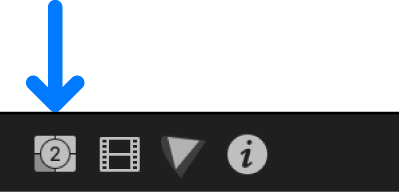
在发生器检查器中,调整背景片段的设置(如果可用)。
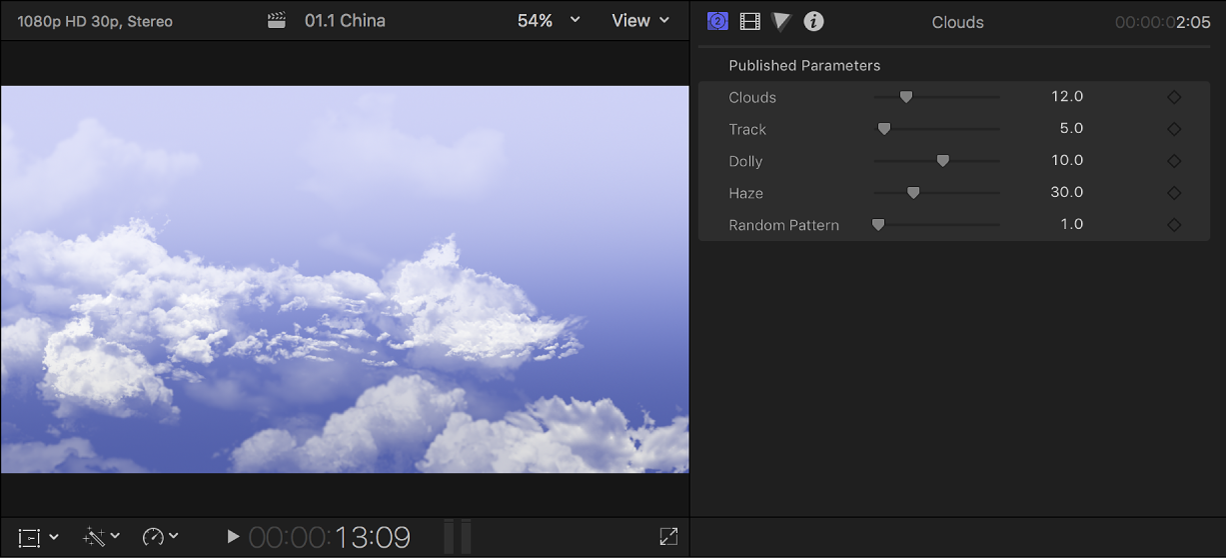
下载本手册:Apple Books
感谢您的反馈。